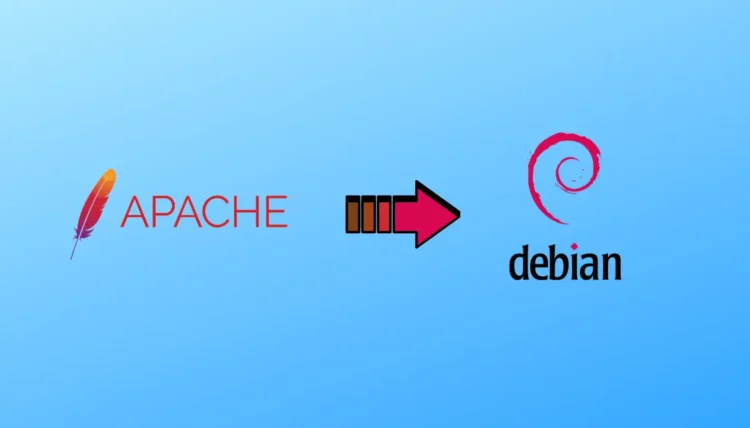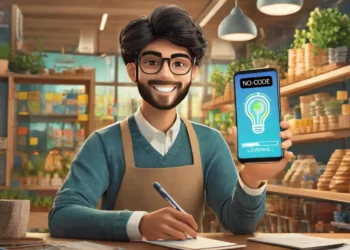O Apache é um dos servidores web mais populares e amplamente utilizados em todo o mundo. Se você está planejando hospedar um site, aplicativo da web ou qualquer outro serviço online em um servidor Debian 12, instalar o Apache é um passo crucial.
Neste guia passo a passo, vamos orientá-lo sobre como instalar o Apache no Debian 12.
ÍNDICE DE CONTEÚDO
Passo 1: Acesso ao Terminal
Primeiro, você precisa acessar o terminal do seu servidor Debian 12. Pode fazer isso localmente, se estiver usando um sistema Debian 12, ou por meio de SSH, se estiver acessando remotamente.
Confira nosso tutorial sobre como usar o Putty.
Passo 2: Atualização do Repositório
Antes de começarmos a instalação do Apache, é sempre uma boa prática garantir que os repositórios do sistema estejam atualizados. Para fazer isso, execute o seguinte comando:
sudo apt update && sudo apt upgradeEste comando irá atualizar a lista de pacotes disponíveis e também instalar quaisquer atualizações pendentes para o seu sistema.
Passo 3: Instalação do Apache
Com o repositório atualizado, agora você pode instalar o Apache usando o seguinte comando:
sudo apt install apache2Este comando irá baixar e instalar o servidor web Apache e todas as dependências necessárias em seu sistema Debian 12.
Passo 4: Verificação do Status do Apache
Após a conclusão da instalação, o Apache deve iniciar automaticamente. Você pode verificar o status do Apache para garantir que ele esteja em execução usando o seguinte comando:
sudo systemctl status apache2Se o Apache estiver em execução corretamente, você verá uma saída indicando que o serviço está ativo e em execução.
Passo 5: Verificação do Funcionamento
Para garantir que o Apache esteja funcionando corretamente, você pode abrir um navegador da web e digitar o endereço IP do seu servidor Debian 12 na barra de endereço.
Você deve ver a página padrão do Apache, indicando que o servidor web foi instalado com sucesso.
Passo 6: Configuração de Hosts Virtuais (Opcional)
Se você planeja hospedar múltiplos sites ou aplicativos da web no mesmo servidor, pode ser útil configurar hosts virtuais no Apache. Isso permite que você direcione solicitações de diferentes domínios para diferentes diretórios raiz no seu servidor.
Aqui está um exemplo de como configurar um host virtual:
1. Crie um novo arquivo de configuração para o host virtual dentro do diretório /etc/apache2/sites-available/:
sudo nano /etc/apache2/sites-available/meusite.conf2. Dentro deste arquivo, adicione a configuração do host virtual. Aqui está um exemplo básico:
<VirtualHost *:80>
ServerName meusite.com
ServerAlias www.meusite.com
DocumentRoot /var/www/meusite
ErrorLog ${APACHE_LOG_DIR}/meusite_error.log
CustomLog ${APACHE_LOG_DIR}/meusite_access.log combined
</VirtualHost>Certifique-se de substituir meusite.com pelo seu próprio domínio e /var/www/meusite pelo caminho do diretório raiz do seu site.
3. Ative o host virtual executando o seguinte comando:
sudo a2ensite meusite.conf4. Reinicie o Apache para aplicar as alterações:
sudo systemctl restart apache2Passo 7: Configuração do Firewall (Opcional)
Se você estiver executando um firewall em seu servidor Debian 12 (como o UFW), é importante permitir o tráfego HTTP e HTTPS para o Apache.
Você pode fazer isso executando os seguintes comandos:
sudo ufw allow 'Apache'
sudo ufw reloadConfira também nosso artigo sobre os melhores Firewalls para servidores Ubuntu.
Passo 8: Habilitação de Módulos Adicionais (Opcional)
O Apache possui uma variedade de módulos adicionais que podem ser habilitados para estender sua funcionalidade.
Por exemplo, se você precisa de suporte para PHP, pode habilitar o módulo PHP.
Use o seguinte comando para habilitar o módulo PHP e reiniciar o Apache:
sudo a2enmod php7.4
sudo systemctl restart apache2Passo 9: Verificação da Configuração do Apache
Após fazer qualquer modificação na configuração do Apache, é importante verificar se não há erros de sintaxe. Você pode fazer isso executando o seguinte comando:
sudo apache2ctl configtestSe não houver erros, você verá uma mensagem indicando que a configuração está OK.
Conclusão
Parabéns! Você agora instalou com sucesso o servidor web Apache no seu servidor Debian 12. Então já pode começar a hospedar seus sites, aplicativos da web ou qualquer outro conteúdo online utilizando o Apache como seu servidor web confiável.
Além disso, incluímos configurações adicionais para atender às suas necessidades específicas no seu servidor Debian 12. Lembre-se de adaptar as configurações de acordo com os requisitos do seu projeto.
Se surgirem dúvidas ou problemas, consulte a documentação oficial do Apache ou sinta-se à vontade para nos contatar para obter assistência adicional.